Power Designer官方版介绍
Power Designer是一款专门为开发人员推出的常用数据库建模工具集,可以和PowberBuilder、Delphi、VB等软件配合使用,大大缩短了开发周期,提高开发效率。Power Designer官方版还新增了许多使用功能,有需要的用户欢迎在本站下载体验。
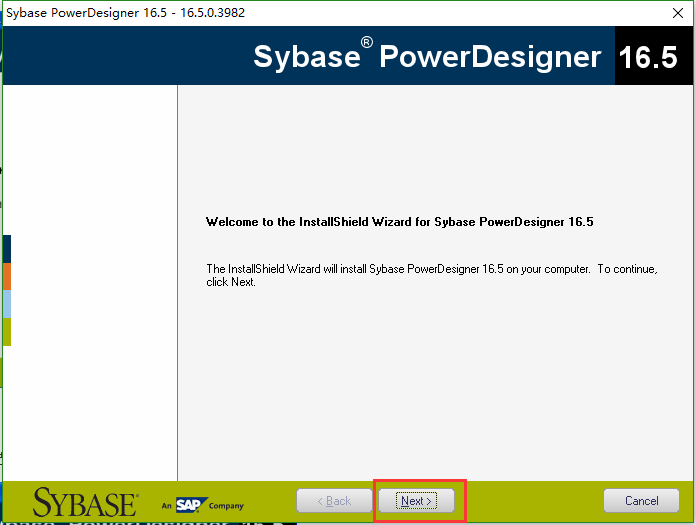
Power Designer官方版介绍
【DataArchitect】
这是一个强大的数据库设计工具,使用DataArchitect可利用实体-关系图为一个信息系统创建"概念数据模型"-CDM(ConceptualDataModel)。另外,DataArchitect还可根据已存在的数据库反向生成PDM、CDM及创建数据库的SQL脚本。
【ProcessAnalyst】
这部分用于创建功能模型和数据流图,创建“处理层次关系”。
【AppModeler】
为客户/服务器应用程序创建应用模型。
【ODBCAdministrator】
此部分用来管理系统的各种数据源。
Power Designer官方版介绍
power designer是Sybase公司为开发人员推出的一款常用的数据库建模工具集,它能对管理信息系统进行分析设计,几乎能完成数据库模型设计的全过程,利用Power Designer不仅可以制作数据流程图、概念数据模型、物理数据模型,还可以为数据仓库制作结构模型,以及对团队设计模型进行控制,同时软件还能与PowberBuilder、Delphi、VB等一些流行的数据库设计软件配合使用,这样即缩短了开发周期,又能使系统设计更优化。
Power Designer 16.5早在2013年9月就发布了,与旧版本相比,它主要新增重构模型报告编辑器、导入XML文件、增强对象生成功能、增强版本分支功能、增强Power Designer门户功能和仓库本地模型缓存等功能,这些新功能都是为软件完成高效的数据库设计打下基础。
Power Designer安装特别方法
1、双击运行PowerDesigner165_Evaluation.exe;
2、点击“Next”,下拉菜单选择HongKong,选中 I agree to the terms.....,点击“Next”;
3、选择要安装路径,(建议修改安装路径的盘符,例:将C盘改成D、F盘)。点击“Next”;
4、选择插件,根据您的需要进行勾选,可不必要全选。
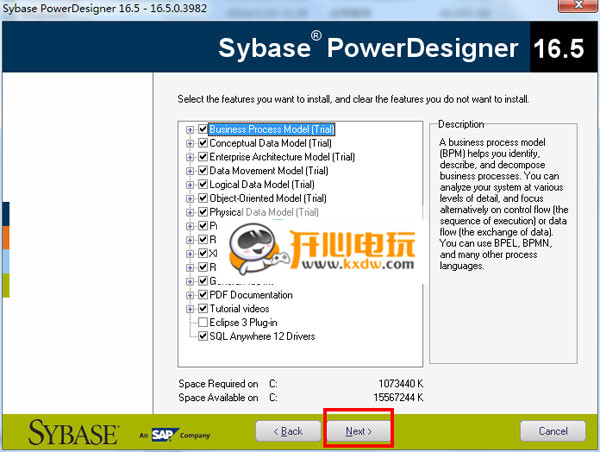
5、勾选添加属性文件,然后点击“Next”

6、最后一直点击“Next”即可,直到安装完成点击“Finish”.
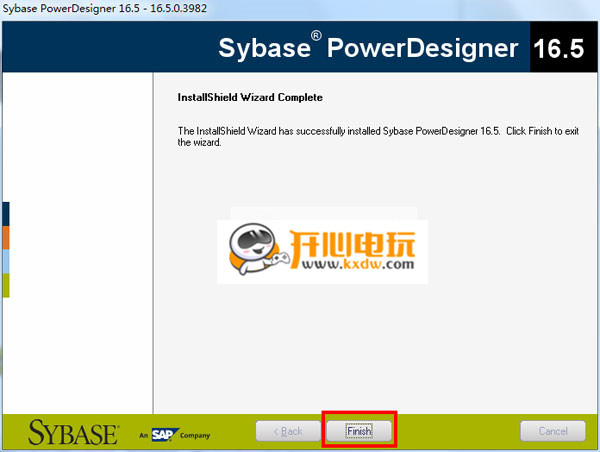
7、将PowerDesigner165_特别文件夹中的“pdflm16.dll”文件复制、替换到安装目录下即可完成特别。(默认安装目录为:C:\Program Files (x86)\Sybase\PowerDesigner 16)。
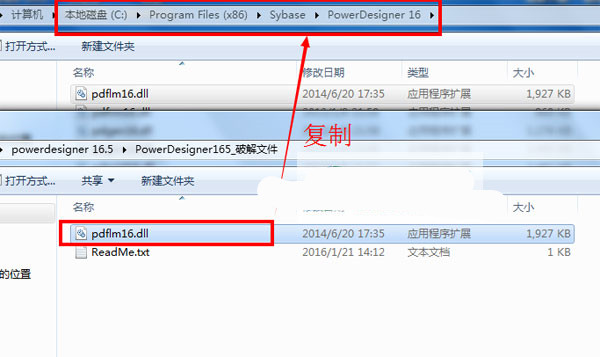
8、最后运行安装目录下的“PdShell16.exe”即可开启特别软件。
Power Designer使用教程
Power Designer新手入门教程:
1.现在各版本非常多,我本人使用16.5版本,下载可以从官网进行下载,下载后需要进行注册,注册有很多方式,等以后会单独编写如何进行注册。这里就是欢迎页面。
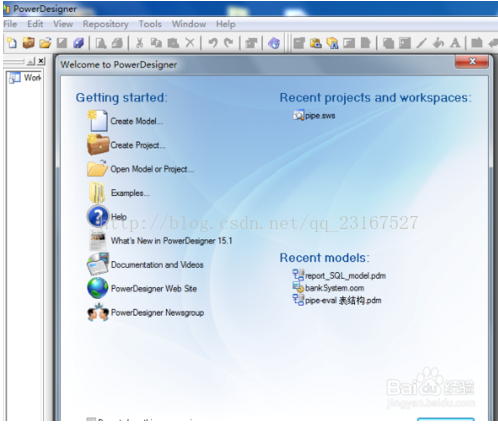
2.首页要建立模型,只有建立模型以后才能建立表格,才能进行以后的操作。选择“File”然后选择第一项内容“New Model”,弹出新页面,在页面中的“Model name”填写自己的名称,在下面的“DBMS”中选择你要生成的数据库类型。建议在这里选好后,以后生成的语句会好一些。
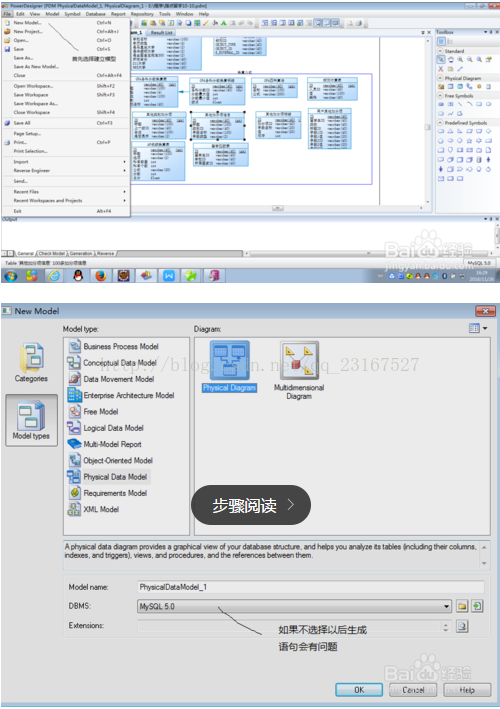
3.现在模型已经建立好了,让我们来开始建表吧。首先在右侧工具栏中选择建表工具。其中在“Physical Diagram”中选择有表格的这个,也就是下图标记的这个,把鼠标放上去显示Table就可以了。点击以后在中间的地方选择放置的位置。
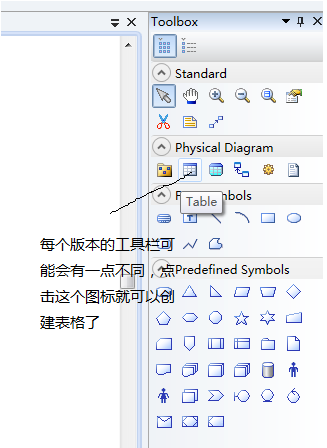
4.在中间放置好后,双击就能修改表名称和添加字段了。在图的左边就是刚才放置的表格,然后双击就出现后侧的对话框了。这个时候name是给自己在软件中查询看到的名称,Code是当前的表名,建议命名的时候有一定的规律。比如系统以sys_开头,正常表以t_开头好一些。comment是导入数据库的表的名称注释,建议要填写。为了以后方便使用。

5.建立表字段。其中Name是给设计软件的说明,Code是字段名,comment是表字段的说明。对于初学者一定要写字段的注释。为了以后开发养成良好的规范。
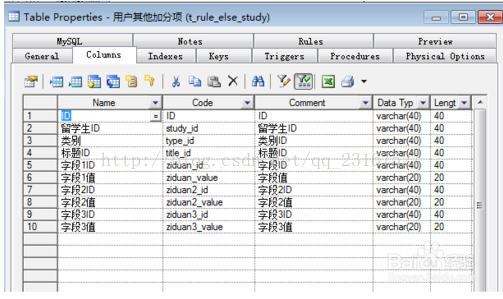
6.Date Type是设置字段的类型,其中varchar(40)是字符串型,int是数字型。在Length是字段的长度,如果是主键的话Piamary和Mandatory这两个是要选中的,一个标示是主键,另一个是标示不能为空。
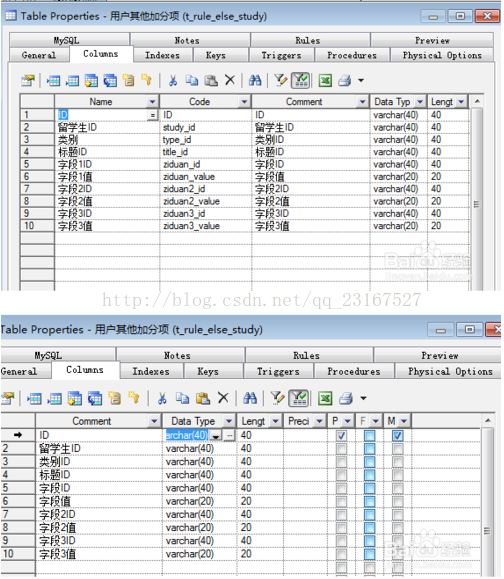
7.这样基础的建表就已经完成了,在表名上选择右键,选择“SQL Preview”就能看到SQL代码了。
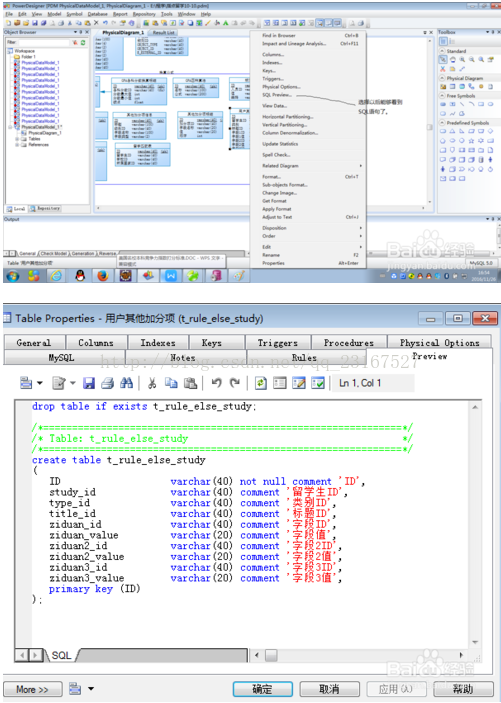
- 精选留言 来自山东青岛移动用户 发表于: 2023-10-5
- 我只想说一句很好很强大!
- 精选留言 来自宁夏吴忠联通用户 发表于: 2023-11-4
- 还在研究中,很多功能不会用~~
- 精选留言 来自陕西汉中移动用户 发表于: 2023-2-12
- nice~
- 精选留言 来自陕西榆林移动用户 发表于: 2023-11-25
- 必须赞一个必须赞一个!!在其他网站下载半天都不能用,还是这个站好,棒棒哒棒棒哒!!
- 精选留言 来自江西抚州电信用户 发表于: 2023-12-22
- 如果有十大最佳软件,这软件肯定在前几名



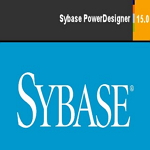











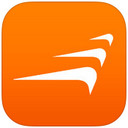
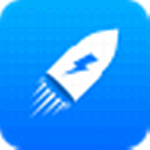



























 浙公网安备 33038202002266号
浙公网安备 33038202002266号